
Convertir Excel a Word en Java
Convertir libros de trabajo de Excel en documentos de Word puede ser una tarea frustrante y que consume mucho tiempo, especialmente cuando se trabaja con grandes cantidades de datos. Sin embargo, con el poder de la API REST de Java, puede optimizar y automatizar el proceso de conversión de archivos de Excel a documentos de Word, ahorrando tiempo y esfuerzo. En esta publicación de blog, proporcionaremos una guía paso a paso sobre cómo convertir archivos de Excel a documentos de Word utilizando la API REST de Java, además de resaltar algunos de los beneficios clave del uso de esta poderosa herramienta. Ya sea un desarrollador o un usuario comercial, esta guía lo ayudará a simplificar y optimizar su proceso de conversión de Excel a Word.
- API de conversión de Excel a Word
- Convertir Excel a Word en Java
- Exportar Excel a Word usando comandos cURL
API de conversión de Excel a Word
Aspose.Cells Cloud SDK for Java es una poderosa herramienta para trabajar con archivos de Excel en la nube, que ofrece una amplia gama de funciones para el procesamiento y la conversión de datos. Uno de los beneficios clave de usar Aspose.Cells Cloud es la capacidad de convertir archivos de Excel a documentos de Word con facilidad. Siguiendo sencillos pasos, optimice su flujo de trabajo y automatice su proceso de conversión de Excel a Word.
Para comenzar, debemos crear un proyecto de tipo de compilación maven y agregar los siguientes detalles en el archivo pom.xml.
<repositories>
<repository>
<id>AsposeJavaAPI</id>
<name>Aspose Java API</name>
<url>https://repository.aspose.cloud/repo/</url>
</repository>
</repositories>
<dependencies>
<dependency>
<groupId>com.aspose</groupId>
<artifactId>aspose-cells-cloud</artifactId>
<version>22.8</version>
</dependency>
</dependencies>
Después de eso, cree una cuenta en Aspose Cloud y busque los detalles de Client ID y Client Secret en Dashboard.
Convertir Excel a Word en Java
Esta sección proporciona información paso a paso sobre cómo convertir documentos de Excel a Word utilizando Java.
- Cree una instancia de CellsApi mientras proporciona las credenciales del cliente como argumentos de entrada.
- Cree variables que contengan el nombre de Excel de entrada, el formato resultante como DOC y el nombre del archivo resultante.
- Lea el archivo de Excel desde la unidad local usando la instancia de archivo.
- Finalmente, llame al método cellsWorkbookPutConvertWorkbook(…) para iniciar la operación de conversión de Excel a Word.
// para obtener más ejemplos, visite https://github.com/aspose-cells-cloud/aspose-cells-cloud-java
try
{
// Obtenga ClientID y ClientSecret de https://dashboard.aspose.cloud/
String clientId = "bb959721-5780-4be6-be35-ff5c3a6aa4a2";
String clientSecret = "4d84d5f6584160cbd91dba1fe145db14";
// crear una instancia de CellsApi utilizando las credenciales del cliente
CellsApi api = new CellsApi(clientId,clientSecret);
// nombre del libro de Excel de entrada
String fileName = "myDocument.xlsx";
// detalles de la contraseña si el libro de trabajo está encriptado
String password = null;
// formato de archivo resultante
String format = "DOCX";
// cargar archivo desde el sistema local
File file = new File(fileName);
// realizar la operación de conversión de documentos
File response = api.cellsWorkbookPutConvertWorkbook(file, format, password, "Resultant.docx", null, null);
// mensaje de éxito de impresión
System.out.println("Successfull conversion of Excel to Word !");
}catch(Exception ex)
{
System.out.println(ex);
}
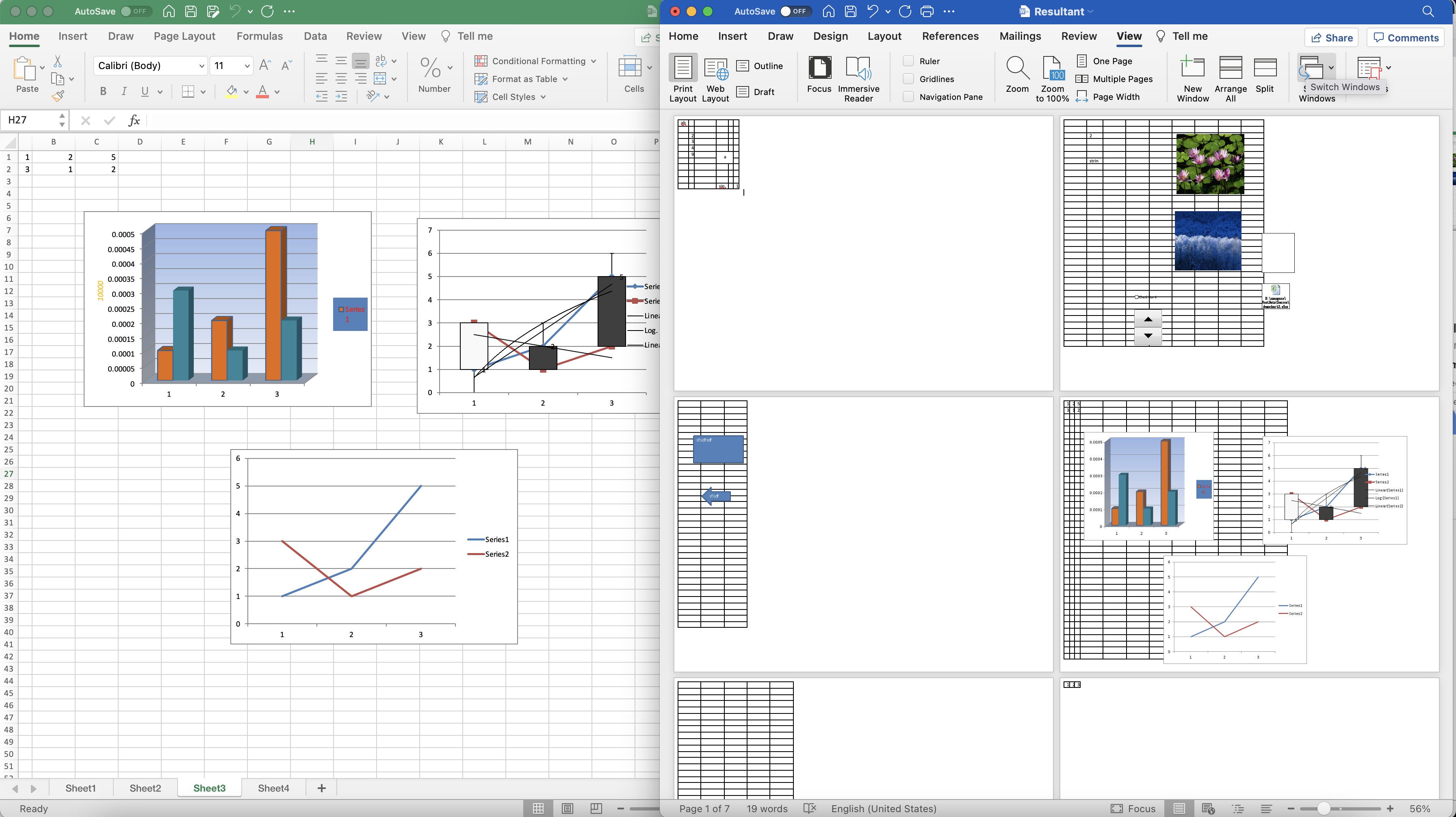
imagen 1: - Vista previa de conversión de Excel a Word
El libro de Excel de entrada utilizado en el ejemplo anterior se puede descargar desde myDocument.xlsx.
Exportar Excel a Word usando comandos cURL
Ahora, si está buscando una manera simple y eficiente de convertir archivos de Excel a documentos de Word, los comandos cURL pueden ser una herramienta poderosa en su arsenal. Con cURL, puede enviar fácilmente solicitudes HTTP a un servidor y recibir una respuesta, lo que lo hace ideal para automatizar una amplia gama de tareas, incluida la conversión de Excel a Word. Entonces, como requisito previo, debemos generar un token de acceso JWT basado en las credenciales del cliente:
curl -v "https://api.aspose.cloud/connect/token" \
-X POST \
-d "grant_type=client_credentials&client_id=bb959721-5780-4be6-be35-ff5c3a6aa4a2&client_secret=4d84d5f6584160cbd91dba1fe145db14" \
-H "Content-Type: application/x-www-form-urlencoded" \
-H "Accept: application/json"
Una vez que se ha generado el token JWT, debemos ejecutar el siguiente comando, que carga el Excel de entrada desde el almacenamiento en la nube y exporta la salida a formato Word. Después de la conversión, el DOCX resultante también se almacena en el almacenamiento en la nube.
curl -v -X GET "https://api.aspose.cloud/v3.0/cells/myDocument.xlsx?format=DOCX&isAutoFit=true&onlySaveTable=true&outPath=Resultant.docx&checkExcelRestriction=true" \
-H "accept: application/json" \
-H "authorization: Bearer <JWT Token>"
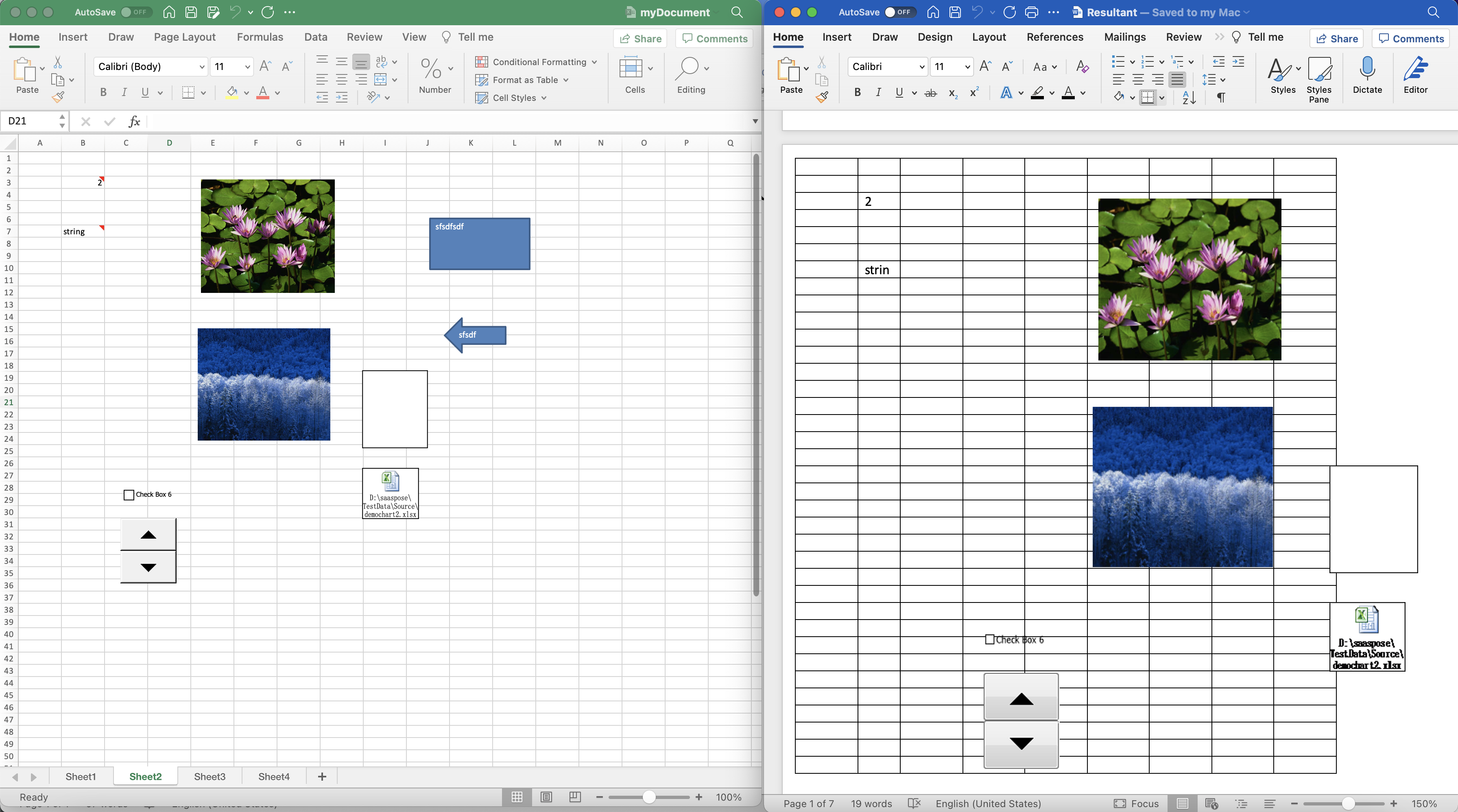
Imagen 2: - Vista previa de conversión de Excel a Word
Observaciones finales
En conclusión, la conversión de archivos de Excel a documentos de Word puede cambiar las reglas del juego para las empresas y las personas que buscan optimizar su flujo de trabajo y simplificar su procesamiento de datos. Ya sea que esté utilizando Aspose.Cells Cloud SDK para Java o los comandos cURL, ambas herramientas brindan funciones poderosas para convertir archivos de Excel a documentos de Word con facilidad. Aproveche estas poderosas herramientas para mejorar su productividad y eficiencia. Pruebe estas herramientas y descubra cómo pueden transformar la forma en que trabaja con los datos.
El código fuente completo de Cloud SDK está disponible para descargar en GitHub. Además, si encuentra algún problema al usar la API, no dude en comunicarse con nosotros a través del [foro de soporte del producto] gratuito 9.
Artículos recomendados
Recomendamos encarecidamente visitar los siguientes enlaces para obtener más información sobre: